Wie Sunburst-Diagramm in Excel verwenden
Wenn wir hierarchische Daten haben, ist es schwierig, sie visuell darzustellen. In Excel 2016 hat Excel zwei Diagrammtypen eingeführt, um hierarchische Daten zu visualisieren. Diese beiden Typen sind link: / tips-how-to-use-treemap-chart-in-excel-2016 [Treemap]
und Sunburst-Diagramm. In diesem Artikel erfahren Sie, wie und wann Sie Excel Sunburst Chart verwenden.
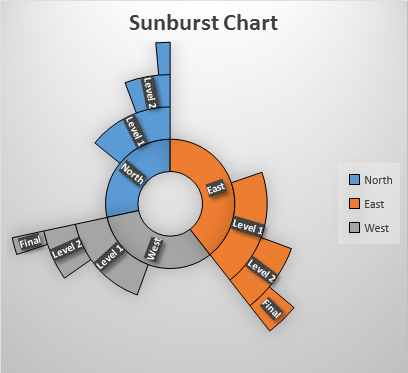
Ein Sunburst-Diagramm sieht aus wie ein Donut-Diagramm, bei dem der innere Kreis die höchste Hierarchie und die äußeren Kreise die Hierarchie auf Liebhaberebene darstellen. Aufgrund des Auftretens einer explodierenden Sonne erhielt sie den Namen Sunburst-Diagramm. Manchmal auch Starburst-Diagramm genannt.
Genau wie das Kuchen- und Donut-Diagramm wird das Sunburst-Diagramm verwendet, um einen Teil der gesamten Daten zu visualisieren. Jede Gruppe wird in einer anderen Farbe dargestellt und Untergruppen werden als Unterteilung dieses Teils angezeigt.
Um es zu verstehen, haben wir ein Beispiel.
Excel Sunburst Chart Beispiel
Um die Verwendung des Sunburst-Diagramms in Excel zu erklären, habe ich diese einfachen hierarchischen Daten vorbereitet.
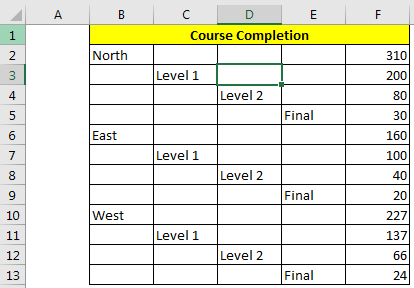
Ein Unternehmen führt ein Zertifizierungsprogramm für seine Mitarbeiter durch. Jede Person wird an 3 Prüfungen teilnehmen, Level 1, Level 2 und Final. Die Mitarbeiter, die die Prüfung der ersten Stufe bestehen, können an der nächsten Prüfung teilnehmen.
Im obigen Bild sehen wir, dass wir in der Region Nord 310 Mitarbeiter haben. Von 300 bestanden nur 200 Level 1, von 200 nur 80 Level 2 und 30 Final. Gleiches gilt für jede Region.
Lassen Sie es uns nun visuell darstellen.
-
Wählen Sie die Daten aus.
-
Gehen Sie zu Einfügen → Diagramme → Hierarchische Diagramme einfügen → Sunburst-Diagramme
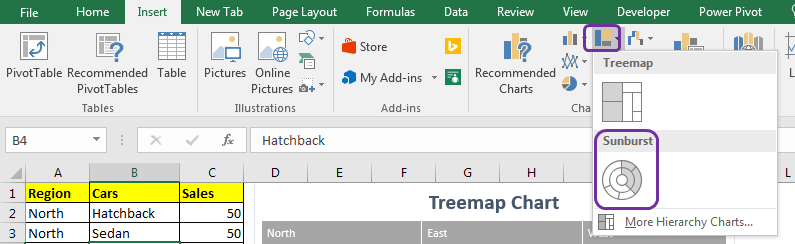
Und das Diagramm ist fertig.
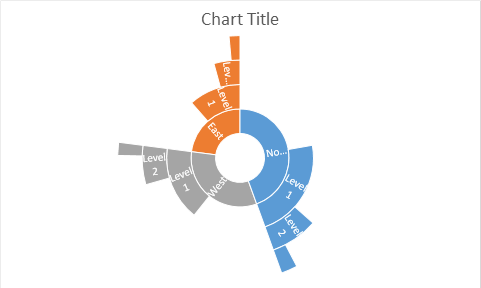
Verwenden Sie einige vordefinierte Formatierungen, damit das Diagramm so aussieht.
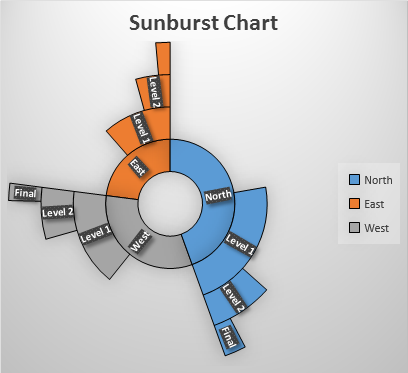
Interpretation des Sunburst-Diagramms
Also haben wir ein Sunburst-Diagramm erstellt. Aber wie interpretieren wir das? Es ist etwas wie ein Kuchen- / Donut-Diagramm. Der größere Teil hält den größten Teil des Gesamtbetrags. Im obigen Beispiel hält der Norden den größten Teil der Gesamtmenge.
Jetzt können wir deutlich sehen, wie viel des Nordens Level 1 und dann Level 2 und dann Final passiert hat.
Wann wird Sunburst Chart über Treemap verwendet?
Das Sunburst-Diagramm eignet sich hervorragend für mehrstufige Hierarchien. Der Baumkarte
ist gut, wenn Sie 2 bis 3 Hierarchieebenen haben.
Sunburst ist im Vergleich zum Treemap-Diagramm leichter zu verstehen.
Optisch attraktiv und erklärend.
Nachteile:
Sie müssen Daten in einem speziellen Format vorbereiten. Manchmal kann es Kopfschmerzen sein.
Das Sunburst-Diagramm wird verwendet, um Daten in Prozentperspektive anzuzeigen. Verwenden Sie es nicht zur Darstellung der Größe.
Datenbeschriftungen in diesem Diagramm sind schwer zu erkennen.
Ein Großteil des Diagrammbereichs wird nicht verwendet. Verwenden Sie diesen Bereich, um das Diagramm zu erklären.
Also ja Leute, so können Sie das Sunburst-Diagramm verwenden, um attraktive Dashboards zu erstellen und die Präsentation zu rocken. Lassen Sie mich im Kommentarbereich unten wissen, wenn Sie Zweifel an diesem Thema oder einem anderen Excel- / VBA-Thema haben.
Verwandte Artikel:
link: / tips-how-to-create-a-pareto-chart-in-microsoft-excel [Pareto-Diagramm und -Analyse]
link: / tips-waterfall-chart [Wasserfalldiagramm]
link: / excel-chart-excel-sparklines-die-winzigen-Diagramme-in-Zelle [Excel Sparklines: Die winzigen Diagramme in Zelle]
link: / excel-chart-speedometer-meter-chart-in-excel-2016 [Tachodiagramm in Excel 2016]
link: / excel-chart-creative-spaltendiagramm, das Summen enthält [Creative Column Chart, das Summen enthält]
link: / excel-chart-4-kreative-ziel-gegen-leistungs-tabellen-in-excel [4 kreative ziele gegen leistungsdiagramme in Excel]
Beliebte Artikel:
link: / formeln-und-funktionen-einführung-der-vlookup-funktion [Die VLOOKUP-Funktion in Excel]
link: / tips-countif-in-microsoft-excel [COUNTIF in Excel 2016]
link: / excel-formel-und-funktion-excel-sumif-funktion [Verwendung der SUMIF-Funktion in Excel]